EA分析のQuant Analyzerで何ができる?



使い方は簡単ですし、必要な機能は十分無料で使えますよ。これを使うことで、EAの相関関係もわかるようになるので、是非使ってみましょう!
そして、2020年は、チャート分析の年にして、脱勝てないトレーダです!

Quant Analyzerでできる事
Quant Analyzerは、無料で使用できるツールで、リアル口座の売買履歴やバックテストのデータを読み込んで分析をすることができます。
Quant Analyzerで表示できることは以下の通りとなります。
-
- 損益
- トレード数
- PF
- トレードの一覧(獲得pipsも表示)
- 損益チャート
- 年別・月別・週別・日別・曜日別・時間帯別の収支分析
- 複数EAを選択してドローダウンの確認
- 複数EAの相関関係の確認

Quant Analyzerでできない事
同一口座内で複数のEAを走らせている場合、Magic Number(マジックナンバー)でEAごとに管理されていますが、このマジックナンバーをレポートで出力することができないため、EA別にフィルタリングすることができません。
EAごとにレポートを作成、読み込みを行うことで、相関関係を確認することができます。
myfxbookですと、マジックナンバーを管理しているため、EAごとにトレード結果を表示することが可能となります。
Quant Analyzerをインストール
Quant Analyzerをダウンロード
Quant Analyzerホームページへ行き、メール登録を行います。
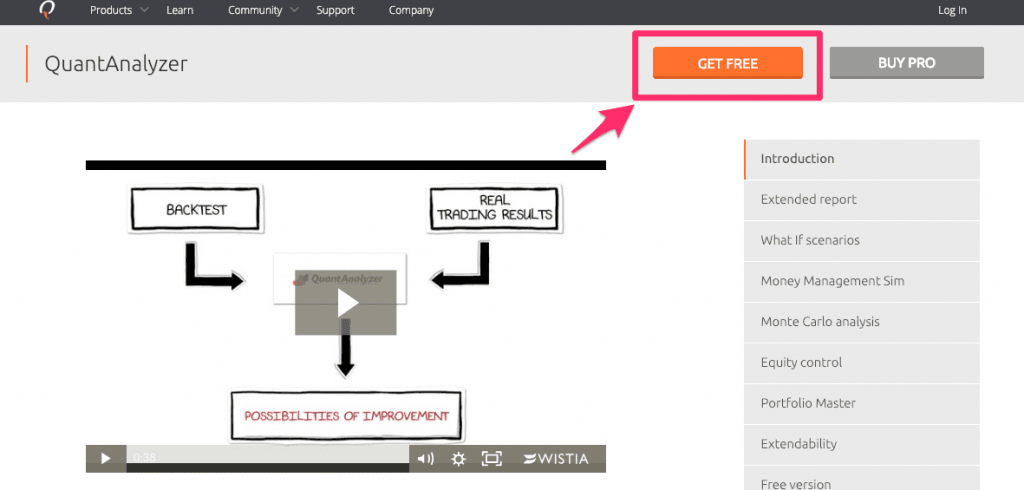
GET FREEボタンをクリックし、Name(名前)とEmailを入力し、Get FREE versionをクリックします。
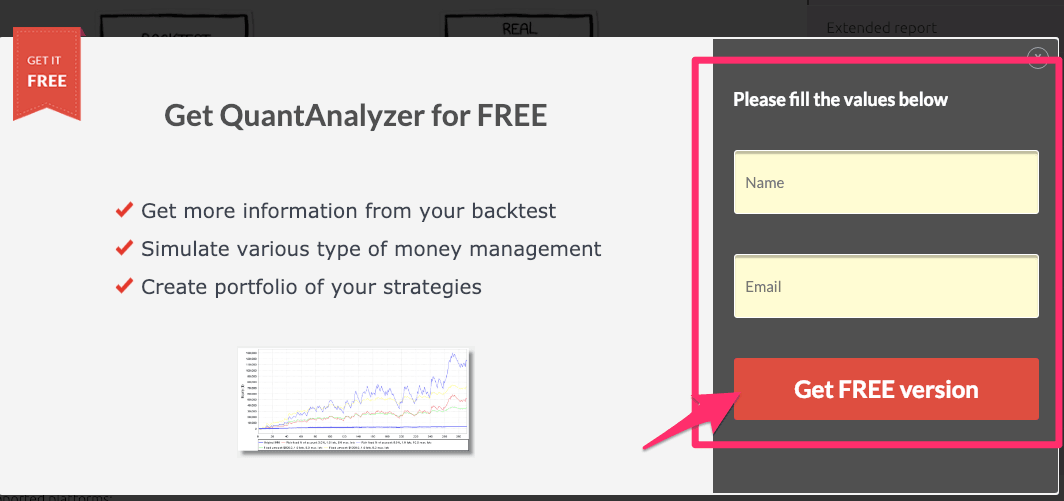
入力したメール宛に、URL認証メールが届きますのでそちらをクリックします。
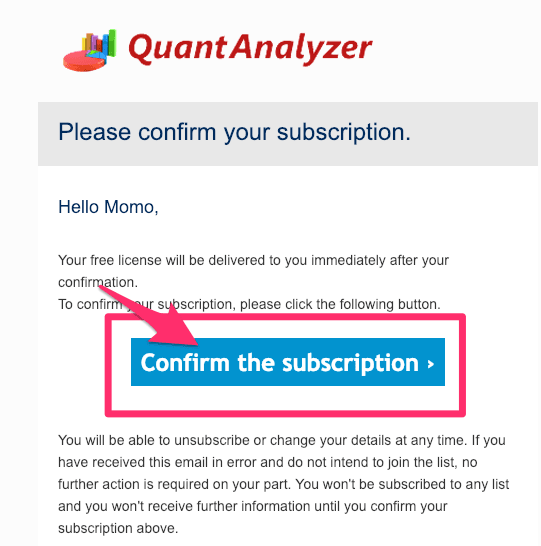
ダウンロードボタンが表示された画面に遷移するので、32bit、64bitいずれかをダウンロードします。
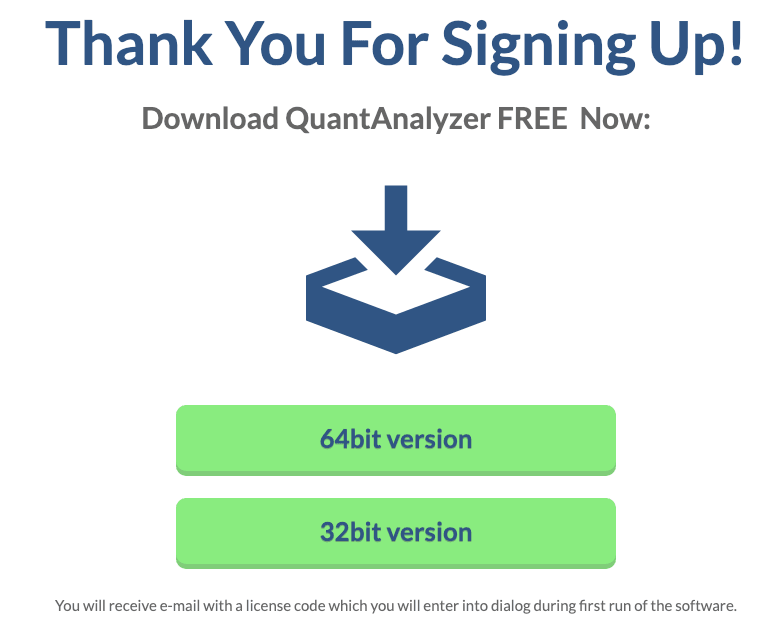
自分のWindowsが32bitか64bitか確認する方法
コントロールパネル > システムとセキュリティ >システム を開くと、システムの種類に記載があります。ご自分のPCの設定に合わせてソフトをご利用下さい。
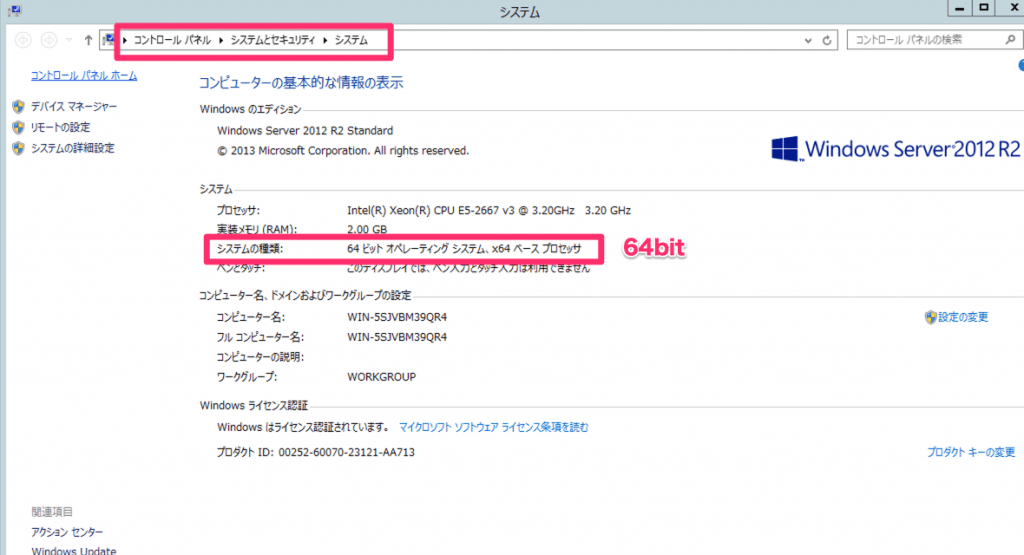
Quant Analyzerをインストールして認証
ダウンロードしたファイルをダブルクリックしてインストールを行います。
起動後、無料ライセンスの認証登録画面が表示されます。
受信メールを再度確認いただくと、無料ライセンスIDが記載されたメールが届いているはずです。

こちらを入力すると、準備完了です。
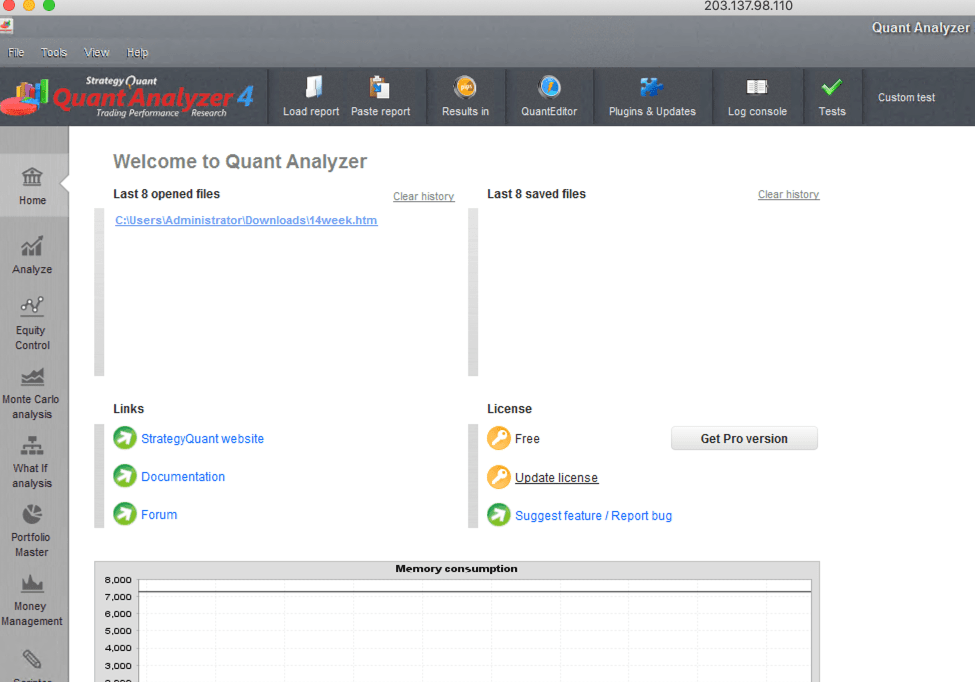


Quant Analyzerの日本語化について
残念ながら、日本語対応は現在のところ予定がされていません。
こちらのサイトでもできるだけ日本語の解説をしていきますので、ご参考下さい!
QuantAnalyzerに分析したいトレード結果を読み込む
QuantAnalyzerで分析したいデータを取り出す。


MT4を開いて、ターミナルウィンドウの「口座履歴」を右クリックして、「(詳細の)レポートの保存」(どちらでも大丈夫です)を選択すると、レポートが出力できます。


保存したレポートを今度は、QuantAnalyzerに読み込ませます。
QuantAnalyzerのメニューに有る「File」>「Load Report」をクリックします。
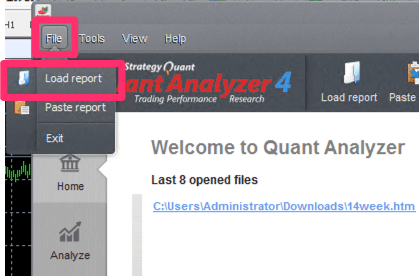
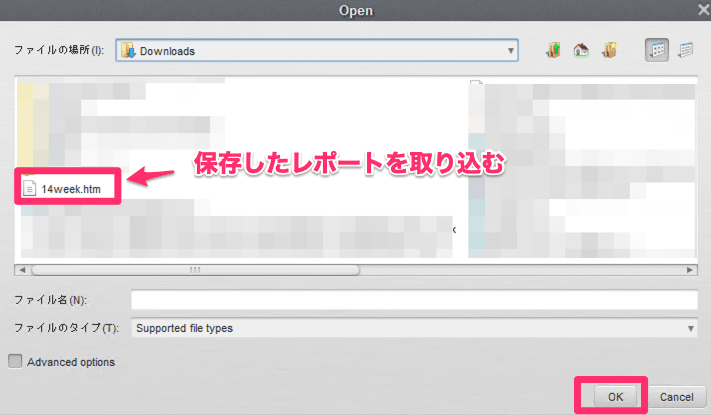
読み込みが完了したら、OverViewにトレードに関する情報が、可視化されます。
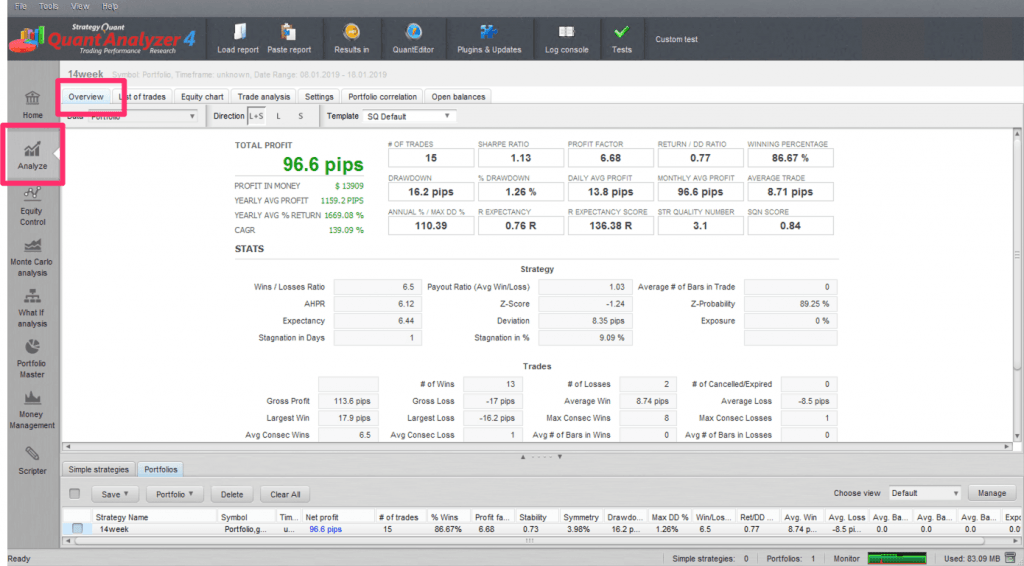


QuantAnalyzerの使い方 日本語解説

Overview(概要)
最終利益、トレード回数、ドローダウン他
Overview(概要)では、トレードに関する情報がまとまって表示されています。
[Quant Analyzer Overview(概要)日本語]
- #TOTAL PROFIT : 最終損益
- PROFIT IN MONEY : 損益金額
- YEARLY AVG PROFIT:年間獲得利益(pips)
- YEARLY AVG % RETURN : 平均利回り
- CAGR: 年平均成長率
- #OF TRADES : トレード回数
- SHARPE RATIO : シャープレシオ
- PROFIT FACTOR : PF(プロフィットファクター)
- RETURN / DD RATIO : リスクリターン率
- WINNING PERCENTAGE : 勝率
- DRAWDOWN : ドローダウン
- % DRAWDOWN : ドローダウン率
- DAILY AVG PROFIT : 1日あたりの平均利益(pips)
- MONTHLY AVG PROFIT : 月あたりの平均利益(pips)
- AVERAGE TRADE : トレードあたりの平均獲得pips
- ANNUAL % / MAX DD % : 1年のドローダウン / 最大ドローダウン
- R EXPECTANCY : R期待値
- R EXPECTANCY SCORE: R期待値スコア
- STR QUALITY NUMBER: STR数?
- SQN SCORE: システム品質スコア(System Quality Number)
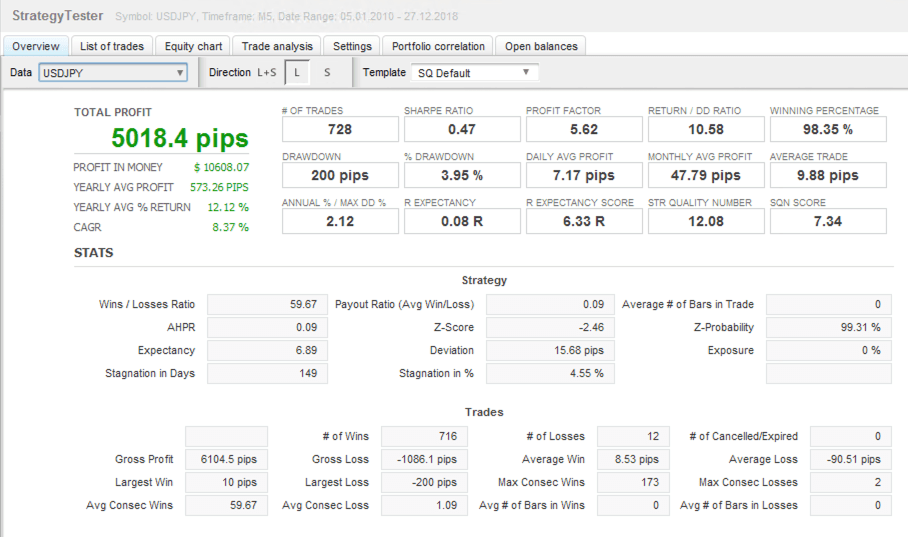
年間ごとの月間パフォーマンス一覧
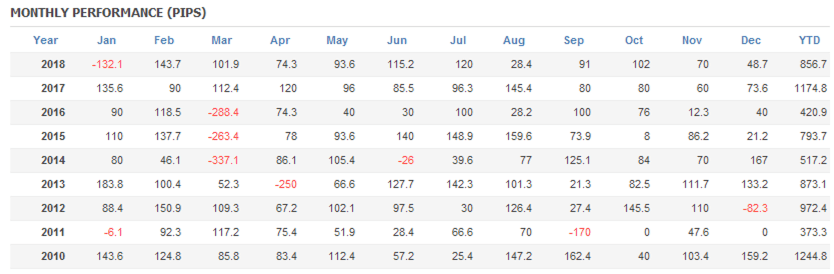


LIst of trades(トレード一覧)

[Quant Analyzer LIst of trades(トレード一覧) 日本語]
- Data : トレード通貨ペア選択
- Direction : ロング/ショート/ロング&ショート
- Choose view : カラム表示選択(レンジアイコンで個別設定可能)
- CSV保存
表示している項目は、非常に多いですが、レンジアイコンをクリックすることで任意に変更が可能です。
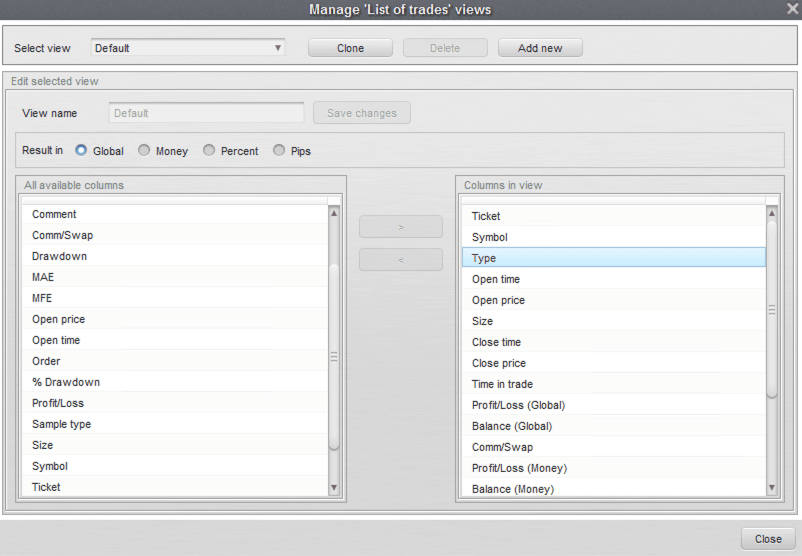
Commulative XXXは、加算を表します。
例えばP/L in money: 損益(金額)に対して、Communlative moneyは、各トレードごとに加算をしていく損益となります。最終レコードの金額=獲得金額です。
また、MT4上には表示されない、獲得pipsもこちらで確認を行うことが可能です。
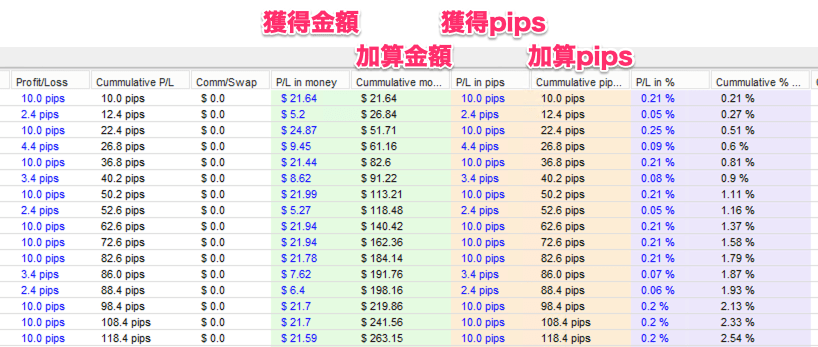

Equiety chart(エクイティチャート、有効証拠金チャート)
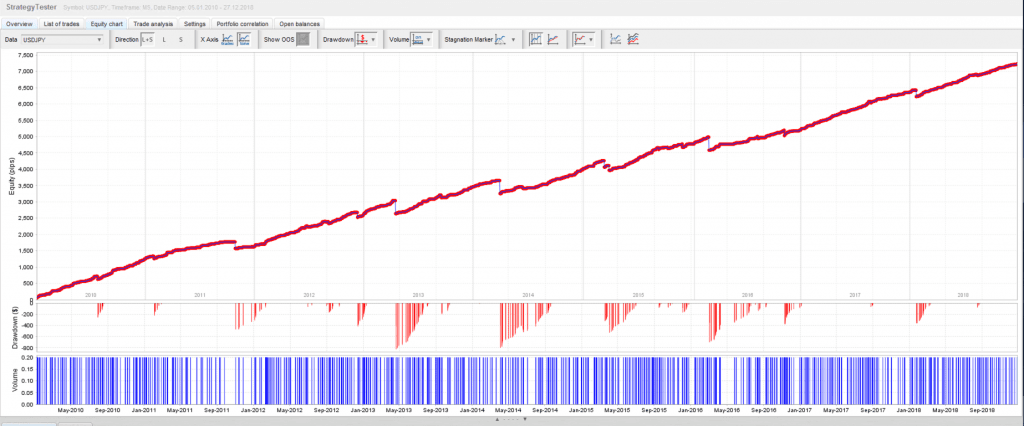
有効証拠金 = 証拠金残高 - 未決済損益
ここでは、Direction(ロングかショート)に注目してみましょう。
上記のチャートですが、実はロングとショートで10年間での獲得額が大きく異なります。
ロングの場合、上記チャートと似通っています。ドローダウンは定期的に発生しているもの、着実に利益を積み重ねていっています。
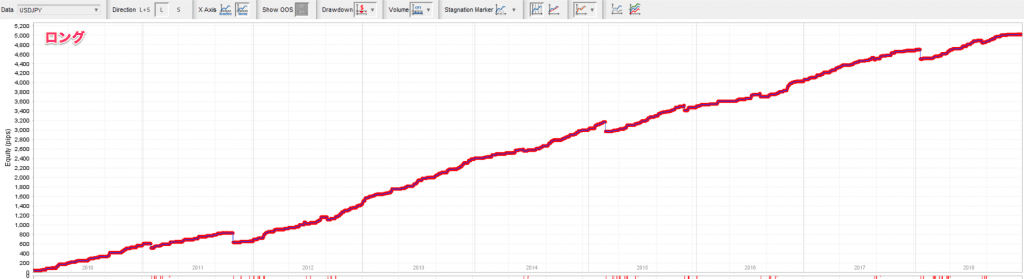
ショートの場合です。こちらは、複数年間にまたって、ドローダウンを繰り返しながら、約5年間停滞期を挟んでいるのです。
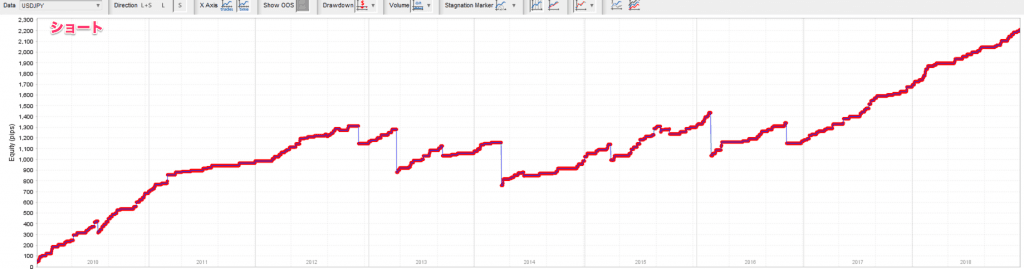
このことから、このEAはショートに弱く、ロングに一定の安定感があるということが言えます。上記は、わかり易い例ですが、EAを注意深く観察していく中で、見えてくるものがありますね。





 『もちぽよアラート』トレンドの押し目&戻し~逆張りまで高精度で狙えるサインインジケーター+手法のセット
『もちぽよアラート』トレンドの押し目&戻し~逆張りまで高精度で狙えるサインインジケーター+手法のセット